软件介绍
亿图流程图制作软件是一款专业的流程图绘制工具,操作界面与Office流程图制作软件visio相似但操作简单,功能强大,还更容易实现可视化、分析和交流复杂信息,并且还拥有跨平台,云储存,共享功能,让你的办公效率更高。在这里内置了海量的模板,可以帮助用户快速制作出好看的流程图,还有这多种导出的方式,支持导出为图片、PDF、HTML、SVG和Office软件格式等格式,还能通过邮件快速发送出去。
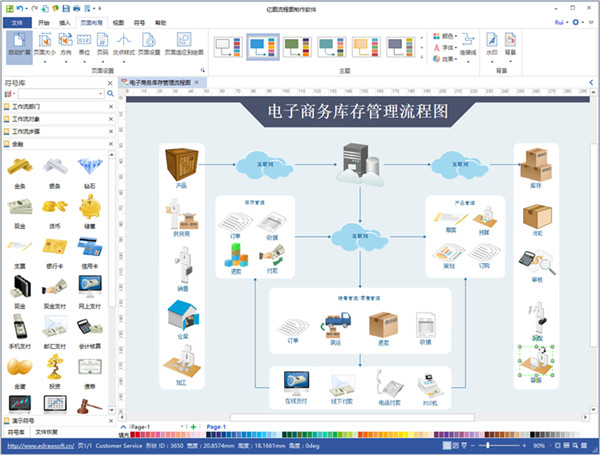
软件特色
支持多个系统:同时支持支持Windows,Mac和Linux,并且版本同步更新。
智能化操作:拥有自动设置,根据条件为主题进行颜色填充,添加图形,排版,用户只需关心形状的关系,其他的流程图制作软件会自动搞定。
矢量的制图软件,帮助快速制作流程图。
拥有多个主题:拥有多个主题风格,只需一键即可更改。
模板多: 内置一系列优秀的流程图模板,还有免费的在线模板,可以帮助新手更快的上手创建漂亮专业的流程图,从而节省创建时间。
导出格式多:不仅可以导出为Word,图片,Visio,PDF矢量等文件格式,还可以导出为HTML网页,SVG矢量图等,有助于分享。
怎么输入文字
我们在创建了流程图的形状后,还需要往其中添加文字,一起来看看具体的操作方法吧。
1、选择一个要输入文字的图像,双击就可以开始打字了。
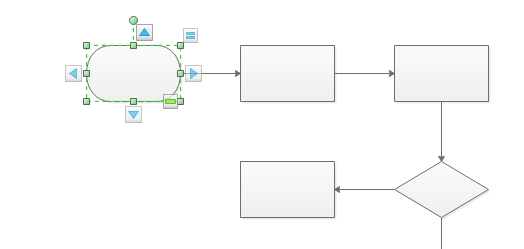
2、如图所示,变成这种虚线界面后就可以自由的输入文字内容。
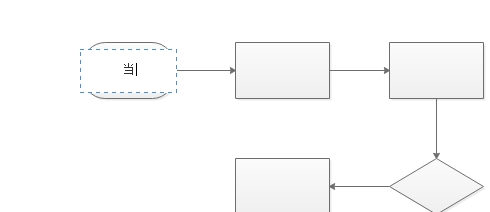
3、如果你不是要在图形中添加文字,也是在页面上直接加文字,那么就需要用到这个矢量文本的功能。
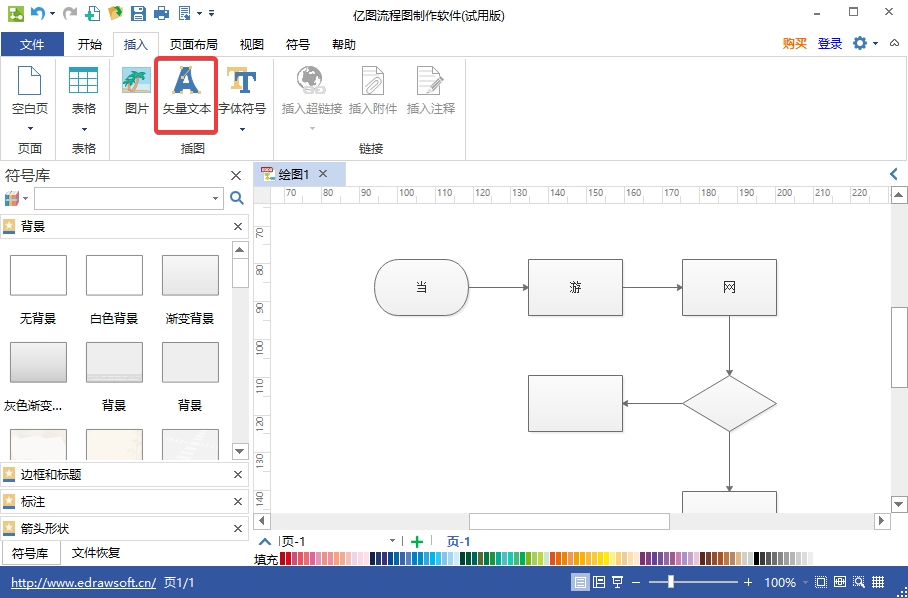
4、在矢量文本中输入文本内容,然后选择字体、大小和颜色等选项后点击OK就可以了。
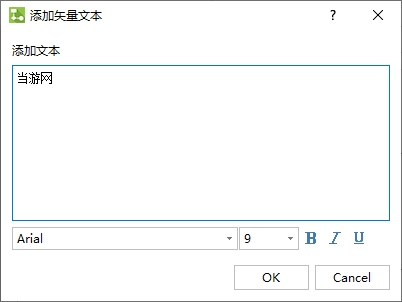
5、如图所示我们就可以获得一个这样的矢量文本效果,支持对其自由的缩放、移动和旋转。
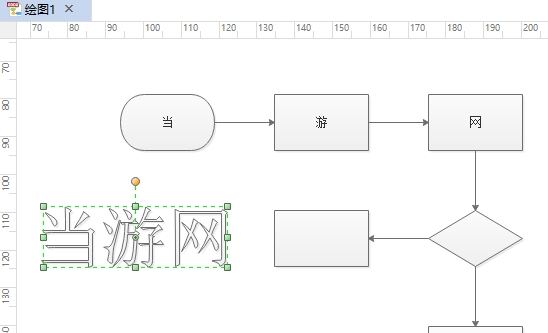
怎么保存成图片形式
我们制作了一个流程图后,就需要对其进行导出,许多用户不知道要如何以图片格式导出,一起来看看具体的操作方法。
1、首先我们点击上方的保存图标。

2、然后在这里选择导出&发送,然后选择图片,就可以导出为图像了。
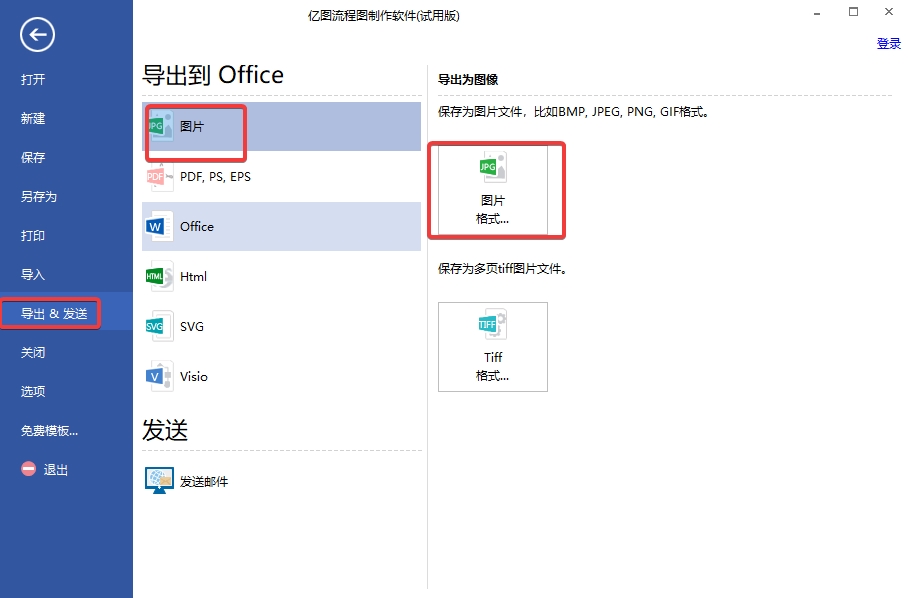
3、如图所示,设置文件名,选择导出路径后就可以将其保存在本地了。
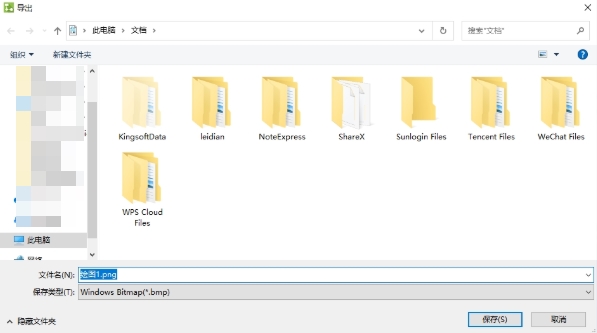
怎么使用直线
直线是在制作流程图的时候常用的图形,许多用户在这里弄出来的都是箭头,而不是真正意义上的直线,一起来看看画直线的方法。
1、首先我们选择几何工具。
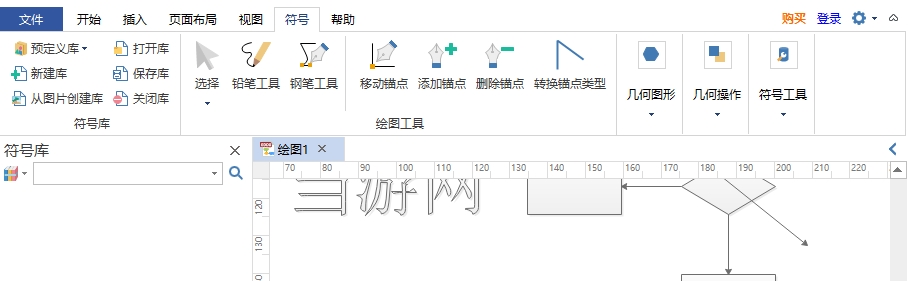
2、然后在这里选择第一个线条功能。
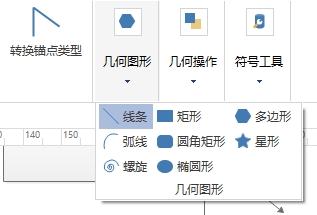
3、选起点和终点就可以为你快速绘制出线条了。
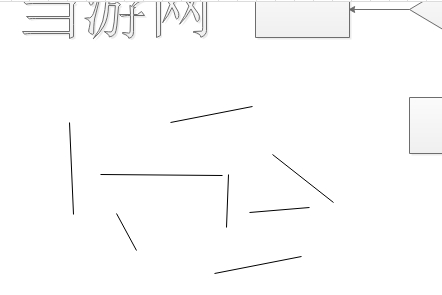
怎么增加泳道
泳道是用来制作跨职能图中经常会用到的图形,可以很直观的表现出在不同职能下的工作流程,不少用户选择的是泳道模板打开,泳道不够用了不知道要如何新增,一起来看看增加泳道的方法。
1、首先我们可以在符号库中,在水平跨职能图形状和垂直跨职能图形状可以看到多种泳道的类型。
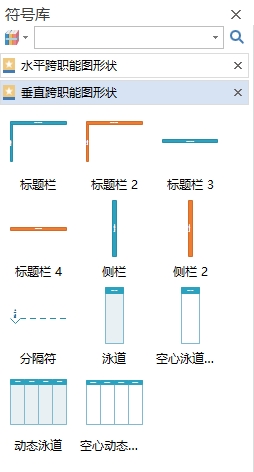
2、如果你在左边没有找到上述的两个图形状列表,那么可以点击书本图标,在流程图选项中找到它们。
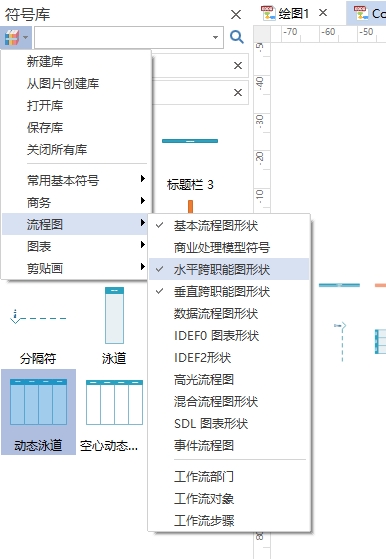
3、还有一种方法就是在已经有泳道的页面上直接右键复制和粘贴。
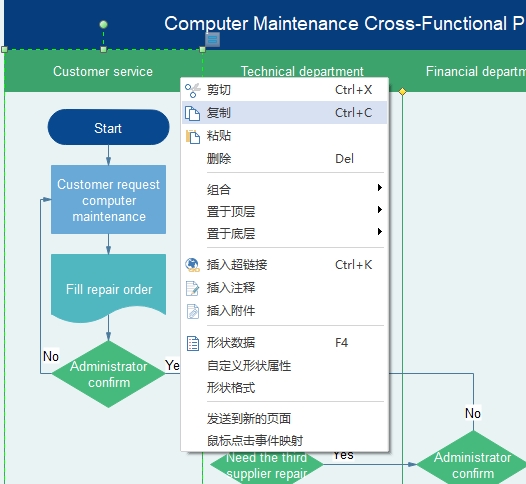
自定义流程图形状
为了制作出个性化的流程图,我们就需要自定义流程图中框框的形状,那么具体要如何操作呢。
1、首先我们点击图像右上角的双横杠图标可以快速的切换类型。
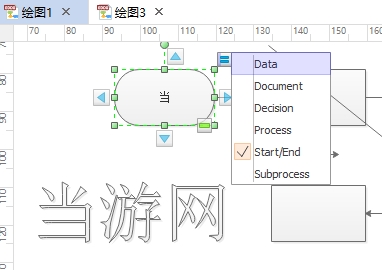
2、还可以在符号库-常用基本符号中找到丰富的图案。
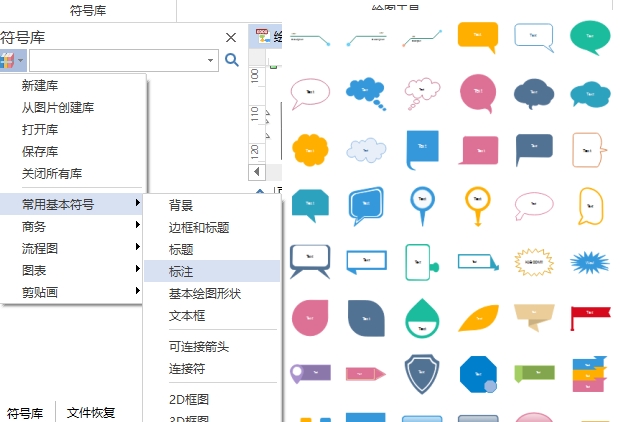
3、还有一种方法就是在符号数据中对流程图的符号进行DIY设置。
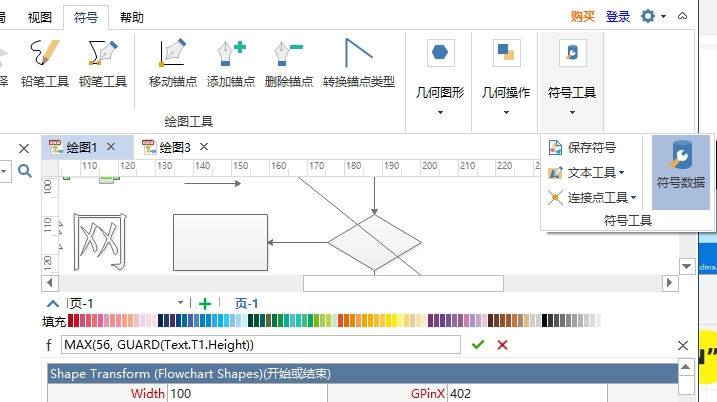
3、我们在这里可以对符号进行宽、高、颜色等详细数据进行自定义设置。
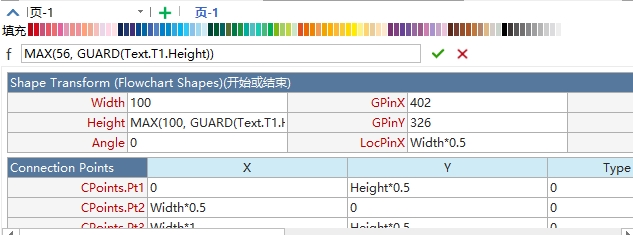
更新日志
1、增加了线条主题的设置;
2、增加了分享功能,还可以对分享的文件进行管理;
3、解决了部分用户出现退出崩溃的问题。

























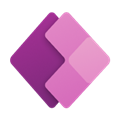









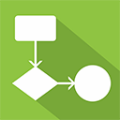








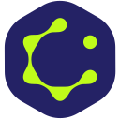
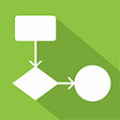

网友评论